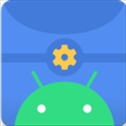
Scene工具箱软件是一款操作流程简单明了的应用,拥有友好的界面设计。无论你是初学者还是高级用户,都可以轻松上手。该工具箱提供了多种功能,如性能配置、后台管理、附加功能、Xposed功能、关机重启、系统状态显示、性能模式一键切换、辅助功能以及备份还原等。不仅如此,它还具备一些特殊的功能,比如DPI修复优化、干掉温控模块、QQ净化、MIUI精简等。无论你是想提升性能、管理后台、优化系统,还是进行备份还原,这款工具箱都能满足你的需求。感兴趣的小伙伴们千万不要错过哦!
1.性能配置:结合辅助功能使用
应用配置:选择应用,点击底部的勾选按钮,设定所选应用的模式。
配置文件:在此选项卡下,选择你喜欢的调节风格。
提升性能:可与性能模式一键切换配合使用。
能源适配:在电量不足时强制启用省电模式,在电量充足时强制启用极速模式。
DPI修复优化:修复由于调整API导致的MIUI相册、系统更新界面错误等问题,并缩小性能监视器悬浮窗口的大小(方便在游戏时使用,不挡住界面)。
2.后台管理:功能有限,需要配合辅助功能使用
离开销毁:被勾选的应用在离开主界面后立即销毁相关进程(但无法阻止自动重启)。
清理缓存:每次切换应用后都执行缓存清理命令,可能会略微耗电,但可增加可用内存。
3.附加功能:一些常用的脚本
内存清理:仅清理内存中的缓存内容,而非磁盘文件,通常用于回收缓存。
ZRAM设置:需要内核支持,切换ZRAM容量可能需要一段时间来回收已使用的ZRAM空间。
DPI调整:目前只适用于1080p设备,使用时需谨慎,以免引起系统崩溃或UI错误。
Fstrim:如标题所示。
关闭温控模块:在Mi5设备上关闭后,仍然会有温控工作,原因不详,但可以解决小米5无法自定义CPU频率的问题。
删除锁屏密码:若在恢复系统后发现只能使用指纹解锁而无法使用密码,请尝试使用此功能。前提是你仍能进入系统。
QQ净化:禁用QQ的个性气泡和字体。
MIUI精简:一键删除MIUI系统中多余的应用(鉴于自带浏览器的外观很差,一并删除)。
4.Xposed功能:在Xposed Installer中勾选即可,无需其他设置
王者荣耀高帧率模式:运行王者荣耀时伪装成MI5。
5.关机重启:通过主界面右上角的菜单按钮打开
快速关机;快速重启;热重启。
重启到REC模式;重启到Fastboot模式;重启到9008模式(部分系统兼容)。
6.系统状态显示:在微工具箱App的首页显示
电池信息:实际容量/设计容量、电池温度、电池状态、电量百分比。
电源状态:充电/放电速度、充电加速状态。
核心温度(仅供参考)、温控温度(仅供参考)、可用空间。
7.性能模式一键切换:在应用首页或通过长按应用图标(需要桌面支持)
省电模式 (限制最高频率为940Mhz);
均衡模式 (限制最高频率为1.4GHz);
游戏模式 (限制最高频率为1.8GHz);
极速模式 (锁定CPU最低频率为1.2GHz,GPU最低频率为450MHz,速度快但耗电较多)。
8.辅助功能:需要在系统辅助功能中开启,建议同时允许本应用开机自启动
后台管理开关。
动态响应(性能配置)开关。
静默安装:帮你点击安装按钮,但若应用有安全检查过程,可能无法完成安装。
充电加速:尝试修改系统内核,调整充电电流上限(在Nubia Z11上测试,低电量时可提高至少50%的充电速度,但不一定对所有设备都有效)。若没效果,请确保充电器和数据线正常,并将本应用添加至后台白名单,以避免加速服务被休眠。
电池保护:一项理论设置,用于浅充浅放,使用时效果可能不佳。如果发现手机无法充电,请尝试重新启动。
9.备份还原:通过左侧抽屉菜单打开
备份Boot:将当前的Boot分区提取为/Sdcard/Boot.Img。
备份Recovery:将当前的Recovery分区提取为/Sdcard/Recovery.Img。
刷入Boot:选择一个Img文件作为Boot刷入。
刷入Recovery:选择一个Img文件作为Recovery刷入。
系统打包:将当前系统的System分区和Boot分区打包为刷机包,暂时不支持基带的打包。
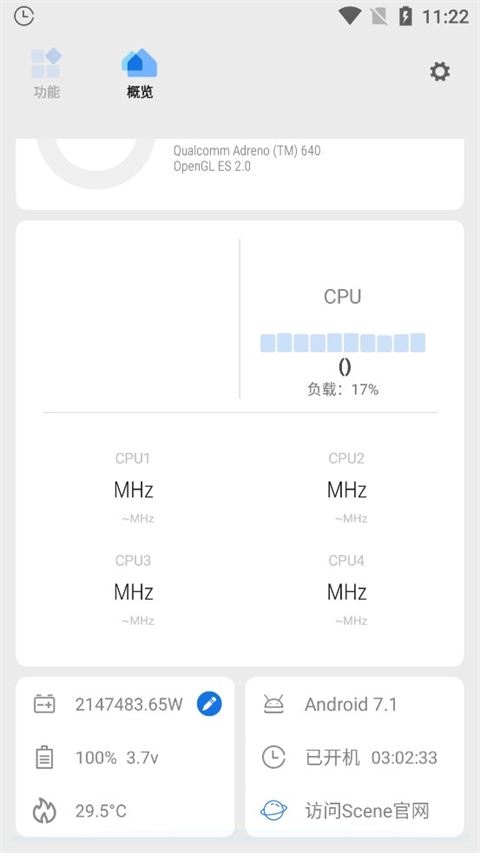
改变场景
1、场景模式-功能场景-游戏时间通知屏蔽
2、场景模式-功能场景-智能GPS自动切换
3、性能监视器首页
4、场景模式-功能场景-个性化屏幕亮度设置
5、场景模式-功能场景-权限管理
6、场景模式-功能场景-虚拟按键屏蔽
7、场景模式-功能场景-个性化设置
额外功能
8、脚本附加功能-dex2oat线程数调整
9、场景模式-功能场景-状态栏和导航栏显示控制
10、场景模式-功能场景-特定应用偏好设置
Scene工具箱软件提供了极其简单易用的操作界面,即使您没有专业知识也能够轻松进行各种搞机操作。这使得该软件适用于各种技术水平的用户,因此对于有兴趣的用户来说绝对不容错过。
Scene工具箱软件提供了新的功能——ADB模式(免费),它可以记录帧率,并提供适用于游戏的帧率录制方案。该软件兼容高版本操作系统,例如Android 12。普通玩家可以使用它来监测手机游戏时CPU和GPU的性能、温度、耗电和帧率等,并记录这些数据变化的曲线。而且,只需使用手机APP即可,不需要连接数据线,更加方便。
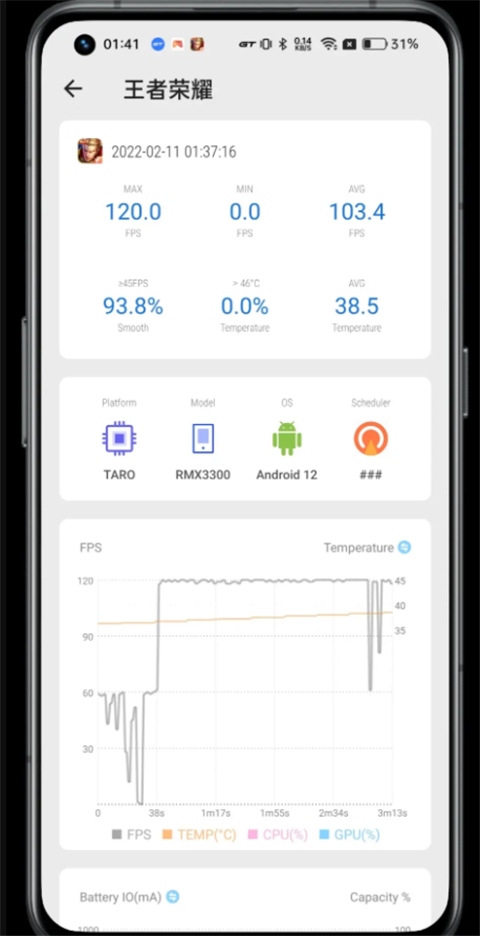
要使用Scene工具箱软件的ADB模式,您需要获取ADB权限进行激活。安卓11及以上版本支持无线调试,如果周围没有电脑,您可以使用黑阈(一款手机APP)激活Scene工具箱软件的ADB模式。对于安卓12(realme UI 3.0)用户,您可以从Scene开发者提供的链接中下载激活脚本,并在黑阈中执行指令来激活ADB模式。
下面以真我GT2 Pro手机使用realme UI 3.0的Android12系统为例,将详细介绍如何使用Scene工具箱软件的ADB模式。您只需跟随着图文一步一步进行操作,即可轻松掌握使用方法。
准备工作
首先下载并安装两个必需的手机APP:Scene工具箱软件和黑阈。另外还需要下载Scene工具箱软件的ADB模式激活脚本。
Scene工具箱软件的ADB模式激活脚本下载地址:
链接:http://pan.baidu.com/s/1sprRM-WXNNAeWmF5_BgKnw?pwd=ticc
提取码:ticc
开启开发者模式
在手机设置中,找到“关于手机”选项,在该选项下连续点击“版本号”,直到弹出已进入开发者模式的确认信息。
启动黑阈服务
①打开黑阈,允许发送通知。
②同意隐私政策,开始使用黑阈。
③在向导页向左滑动,进入黑阈。
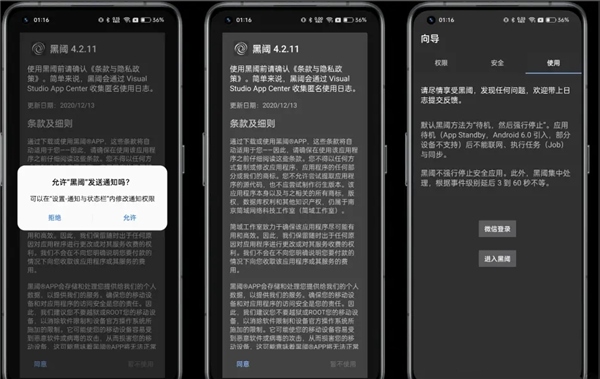
开启无线调试
①安卓12支持无线调试,当进入黑阈时,将自动弹窗提示如何启用无线调试。首先点击“开发者选项”。
②在开发者选项中上滑至接近底部,打开“禁止权限监控”。
③继续在开发者选项中下滑至接近顶部位置,打开“USB调试”和“无线调试”两个开关。
④当出现“要允许通过此网络进行无线调试吗?”的弹窗时,勾选“始终允许”并确认。
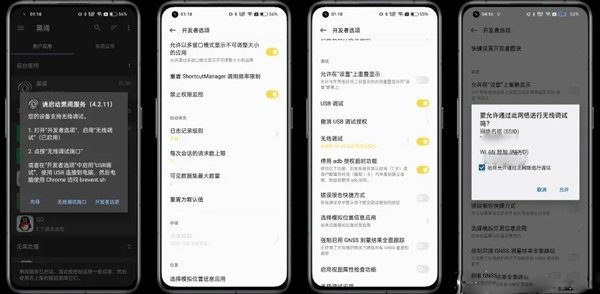
通过无线调试启动黑阈服务
①在开发者选项中点击进入无线调试后,使用三指上滑进行应用分屏。
②或者点击“多任务界面-开发者选项右上角『┇』-分屏”。
③分屏后打开黑阈,并点击“无线调试端口”。
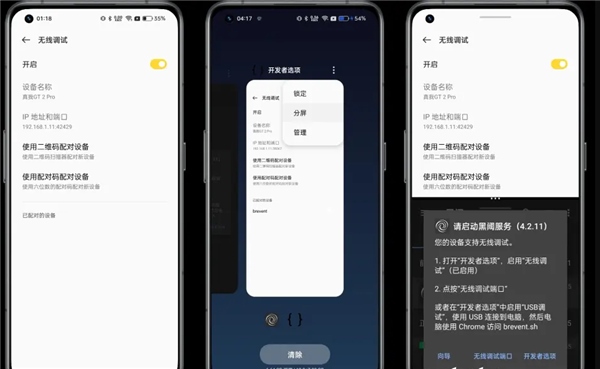
使用配对码并输入调试端口
④点击上半区域的“使用配对码配对设备”。
⑤在黑阈中输入显示的“WLAN配对码”,在图中为934337(每次使用配对码都会刷新随机数字)。输入配对码后,点击“无线配对”。
⑥如果成功进行无线配对,将会显示“已连接到无线调试”。如果出现权限不足的提示信息,请在设置-系统设置-开发者选项中上滑至接近底部,打开“禁止权限监控”。
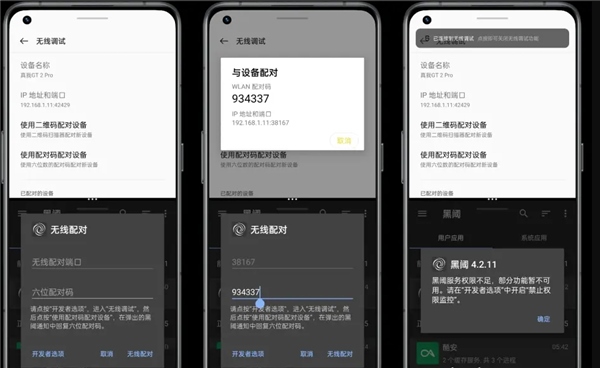
执行黑阈指令
①在成功配对之后,按住黑阈主界面中间的“…”,上滑关闭分屏,然后进入黑阈。
②在黑阈主界面,点击左上角的“三道杠”图标,打开菜单。
③选择“执行指令”。
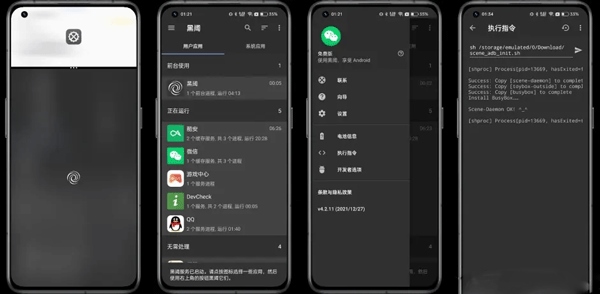
④复制整行指令并粘贴到黑阈中,然后点击“纸飞机图标”运行Scene工具箱软件的ADB激活脚本。如果显示“Scene-Daemon OK! ^_^”,表示激活成功。
sh /storage/emulated/0/Download/scene_adb_init.sh
提示:指令是否成功执行取决于激活脚本是否重命名,并将其移动到“手机存储/Download”文件夹中。指令解释:sh表示用shell执行脚本,/storage/emulated/0/表示手机内部存储,Download表示脚本所在文件夹,<脚本文件名>是激活脚本的名称。
打开Scene工具箱软件,点击ADB模式图标,并在弹出的风险提示窗口中选择同意。接下来,你将进入Scene5的主界面,在这里可以查看各种软硬件信息。
点击顶部的柱状图图标(监视器功能),此时会提示你授予Scene5悬浮窗权限。打开手机系统设置中的权限管理,找到Scene5并开启悬浮窗权限。
在监视器界面,你可以看到多个监视功能。如果你只想监测游戏帧率,选择帧率记录器功能即可。这样,你手机屏幕上会出现一个半透明圆形悬浮按钮,显示当前的帧数。
以《原神》为例,建议在跳过游戏读取,正式进入可操作的游戏画面后,再点击灰色的悬浮按钮。等按钮变红时,表示开始录制帧率。结束一局游戏(或者你想停止测试时),再次点击红色的按钮,使其变灰,表示停止录制帧率。
通过多任务窗口返回Scene5,切换到功能帧率记录,你将看到之前所有的帧率录制任务。找到《原神》对应的任务,点击它,你就能看到详细的监控信息,包括最大帧率、最小帧率、平均帧率、帧速率差、流畅度(45FPS)、烫手警告(46℃)、最高温度和平均温度等。此外,还有直观的帧率曲线和CPU占用率曲线等。
以上就是Scene5的使用教程。帧率监测的结果将不逊于常见的性能测试工具。快来尝试一下,在《原神》中测试一下你的手机是否能够长时间流畅运行吧!
Scene工具箱软件是一款简洁而实用的工具,在功能和用户体验方面表现出色。它提供了丰富的功能选项,让用户能够轻松地配置性能、管理后台、调整DPI、清理缓存等。界面设计友好,操作流程简单明了,无论是初学者还是高级用户都可以轻松上手。此外,工具箱还提供了一些特殊功能,如干掉温控模块、QQ净化和MIUI精简等,给用户带来更多的选择。Scene工具箱软件是一款实用而强大的工具,能够满足用户对系统性能优化和管理的需求。